Přeposílání/přesměrování pošty
1. Doporučení [menu]
- Studentům denního studia a zaměstnancům doporučujeme poštu nepřeposílat. Oddělte si svoji soukromou poštu od pošty školní/pracovní. Na mobil si nainstalujte Outlook a získáte notifikace o nové univerzitní poště.
- Pokud mátě poštovní schránku v Microsoft 365, tak nastavte přesměrování v Microsoft 365, zatrhněte Ukládat kopie přeposílaných zpráv.
- Pokud dostáváte všechnu univerzitní poštu do schránky v InSIS, tak si nastavte přesměrování tam. Ale vhodnější je používat poštovní schránku v Microsoft 365 a zde nastavit přesměrování.
- Dopisy poslané na Vaši školní adresu z jiných domén se nemusí úspěšně doručit do cíle přesměrování. Obvyklým důvodem je odlišná citlivost na nevyžádanou poštu.
2. Systémová přesměrování [menu]
Každému uživateli chodí pošta do poštovní schránky na příslušném distribučním serveru. Technicky je to řešeno pomocí systémových přesměrování, která nemůže uživatel změnit. Např. pokud máte distribuční server Office 365, tak v InSIS v poštovní schránce vidíte přesměrování do Office 365:
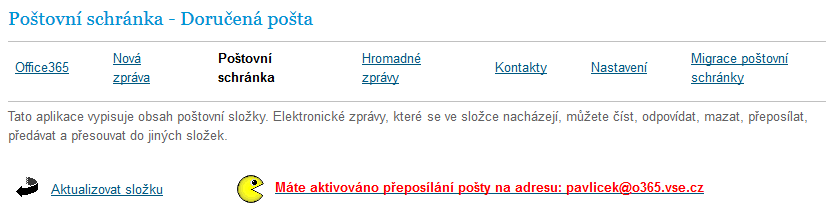
3. Nastavení přesměrování v Microsoft 365 [menu]
- Přeposílání všech zpráv – jednoduché pravidlo pro přeposlání veškeré pošty
- Přesměrování či přeposlání zpráv na základě pravidel – rozlišuje se přesměrování a přeposlání, lze přeposlat pouze vybrané zprávy či přeposílat na více adres.
3.1 Přeposílání všech zpráv[menu]
V této variantě se přeposílá veškerá pošta. Lze snadno nastavit přes webové rozhraní Microsoft 365. Příjemci se zpráva zobrazí, jako kdyby přišla přímo od původního odesílatele. Stručně postup nastavení:
- Ve webovém prohlížeči si zobrazte svoji poštovní schránku.
- Klikněte na
 nahoře vpravo.
nahoře vpravo. - Zvolte vlevo Pošta a poté Přeposílání.
- Vyplňte včetně ukládání přeposílaných zpráva a uložte.
- Po nastavení zkontrolujte, že přesměrování funguje správně.
>> klikněte pro návod na nastavení či zrušení přesměrování v Microsoft 365 <<
- Po přihlášení do pošty v Microsoft 365 poště klikněte na
 , v levém sloupci zvolte Pošta a poté v sousedním sloupci na volbu Přeposílání.
, v levém sloupci zvolte Pošta a poté v sousedním sloupci na volbu Přeposílání.
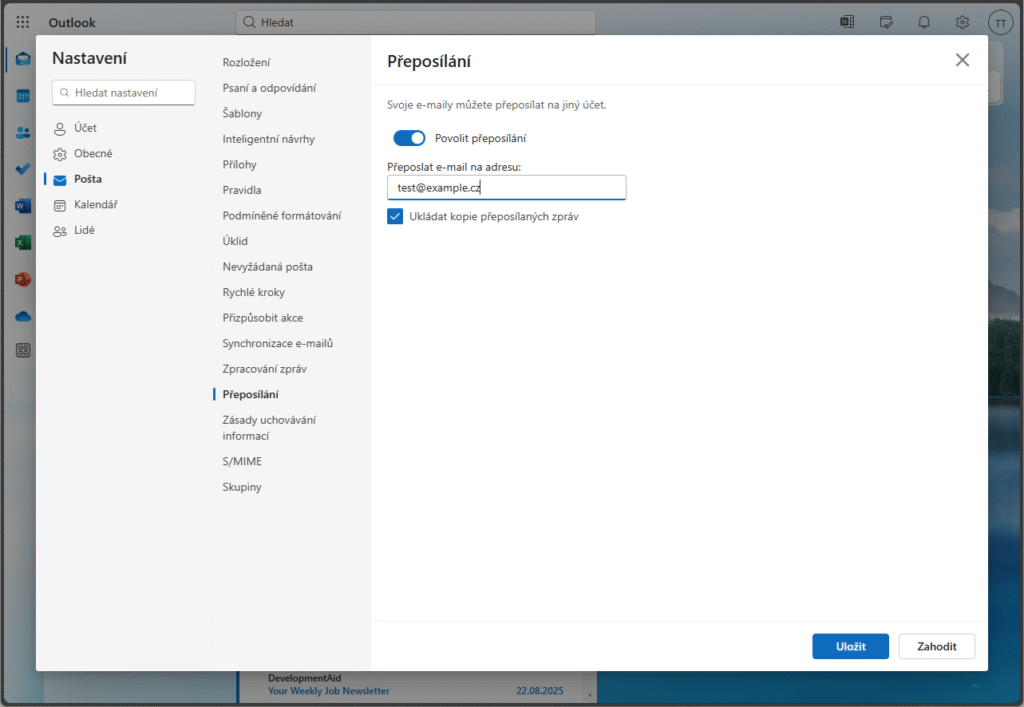
- Klikněte na přepínač Povolit přeposílání.
- Vyplňte cílovou adresu, zaškrtněte Uložit kopii přeposílaných zpráv.
- Dole potvrďte tlačítkem Uložit
- Zrušení přeposílání je na stejném místě – zvolte Přestat přeposílat.
- Pokud nenajdete volbu Přeposílání, tak není pro Váš účet povoleno nastavení přeposílání. Pravděpodobně máte nastaven distribuční server InSIS.
Další informace o přeposílání najdete v externím článku Přeposílání e-mailů na jiný e-mailový účet.
3.2 Přeposílání, předávání pomocí pravidel doručené pošty [menu]
Pomocí pravidel doručené pošty lze přijaté zprávy, které splňují v pravidle zadané podmínky, předávat nebo přesměrovat na jinou poštovní adresu. Mohou být např. předávány pouze zprávy od konkrétního odesílatele, lze předávat na více adres, lze přeposílat všechny zprávy s výjimkou nevyžádané pošty.
Nevyžádaná pošta se neposílá na cílovou adresu – spam se do složky Nevyžádaná pošta umístí před vyhodnocováním pravidel doručené pošty. Pravidla můžete vytvářet ve webovém rozhraní či v Outlooku pro Windows/macOS.
>> klikněte pro ukázku nastavení pravidla pro přesměrování ve webovém rozhraní <<
- Po přihlášení do Microsoft 365 poště klikněte na
 , v levém sloupci zvolte Pošta a poté v sousedním sloupci na volbu Pravidla.
, v levém sloupci zvolte Pošta a poté v sousedním sloupci na volbu Pravidla.
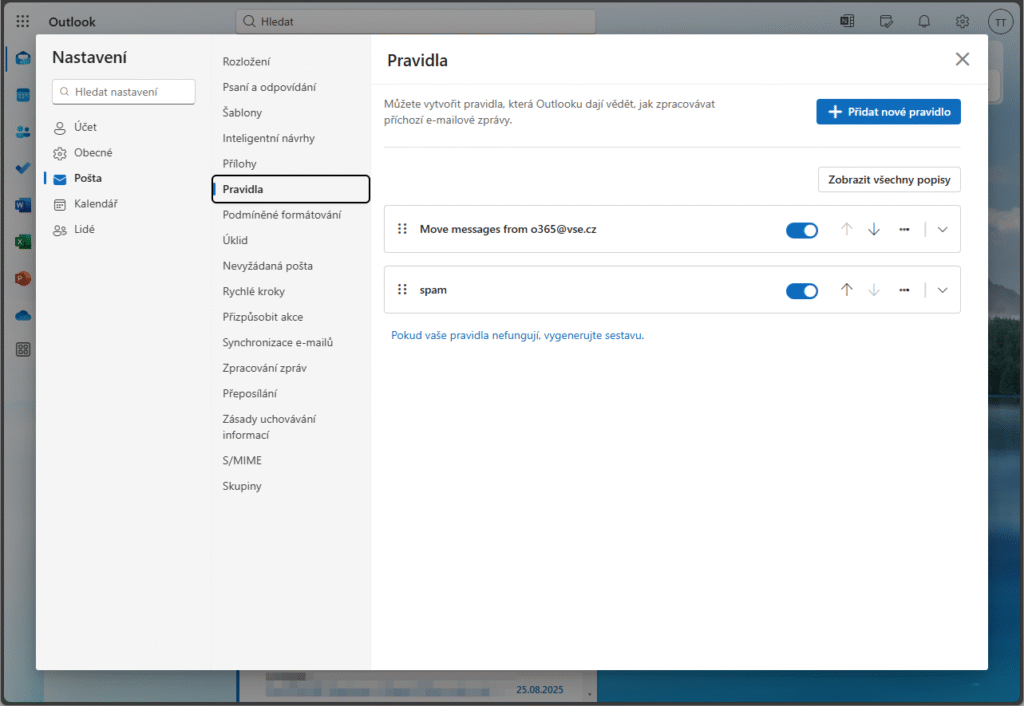
- Kliknutím na Přidat nové pravidlo přidáte pravidlo. U pravidla vyplňte Název, zadejte podmínku či podmínky (na snímku je bez podmínky – všechny emaily do složky Doručená pošta, jejichž zpracování neskončilo v předchozích pravidlech) a následně vyberte akci.
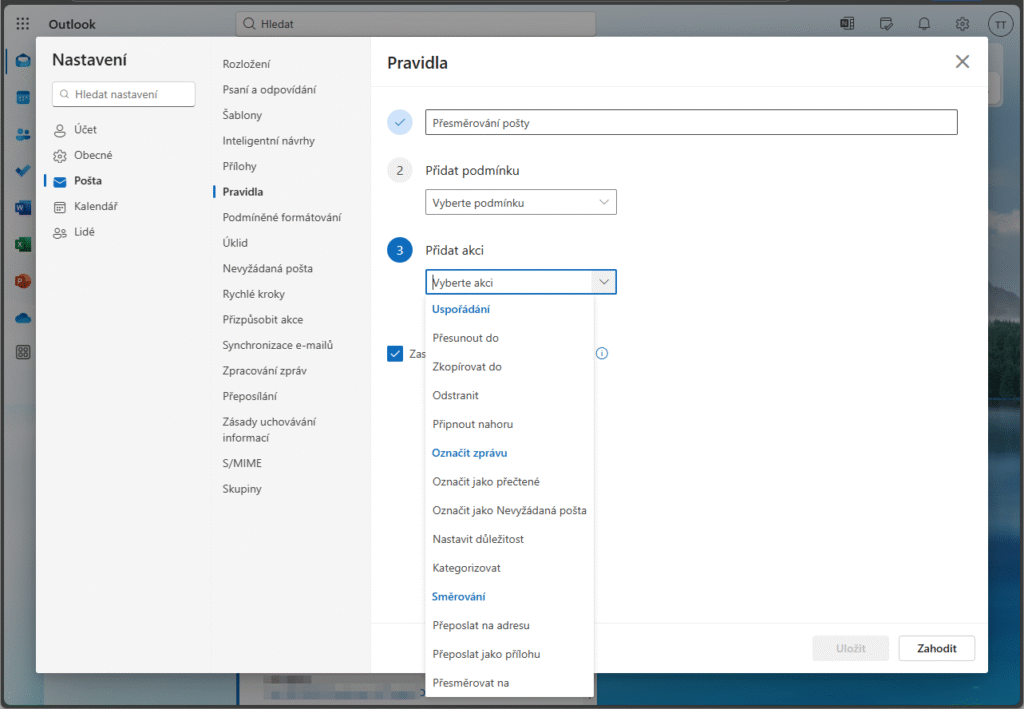
- Na konci seznamu možných akcí jsou tři možnosti:
- Přeposlat na adresu – Do předmětu zprávy se na začátek doplní FW:, obsah přeposlaného dopisu je vložen dovnitř nové zprávy.
- Přeposlat jako přílohu – Podobné jako předchozí, pouze se přeposlaná zpráva připojí jako příloha včetně kompletních hlaviček (formát eml). Většina poštovních klientů umí obsah této zobrazit.
- Přesměrovat na – Všechna pošta se odešle beze změn na zadaný účet. Příjemci se zpráva zobrazí, jako kdyby přišla přímo od původního odesílatele.
- Pokud chcete uložit kopii zprávy v Microsoft 365, tak u pravidel pro přesměrování/přeposlání nesmí být zaškrtnuta volba Zastavit zpracování dalších pravidel.
- Vytvořené pravidlo potvrďte tlačítkem Uložit.
Pravidel můžete mít více, závisí na pořadí pravidel.
Další informace najdete v článku Automatické přeposílání zpráv dál na jiný účet pomocí pravidel v Outlook Web Appu.
4. Nastavení přesměrování v InSIS [menu]
- V InSIS v poštovní schránce můžete nastavit přesměrování na jednu či více adres.
- Nelze nastavit přesměrování, pokud máte poštovní schránku v Microsoft 365.
- Můžete nastavit ukládání přeposílané pošty – zde pozor na kapacitu schránky 50MB. Pokud se schránka zaplní, tak se nové zprávy začnou odmítat a nebudou se přeposílat.
- Lze nastavit, že se budou přeposílat pouze zprávy od studijního systému (tzv. systémová pošta).
- Nepřeposílá se SPAM – pokud ho chcete přeposílat, tak v Základním nastavení odškrtněte příslušnou volbu.
>> klikněte pro ukázku nastavení přesměrování v InSIS <<
- Ve studijním systému si zobrazte poštovní schránku.
- V horní řadě voleb klikněte na Nastavení a poté na Přeposílání pošty.

- Přidejte jednu či více adres
- Rozhodněte si volby Přeji si přeposílanou poštu ukládat (spíše ne) a Přeposílat všechnu došlo poštu (zda doporučujeme zatrhnout).
- Potvrďte nastavení tlačítkem Uložit nastavení.
Další informace najdete v nápovědě ve studijním systému.